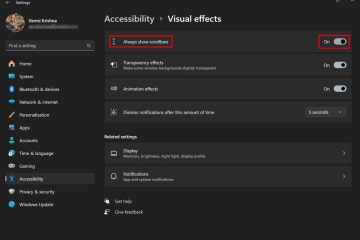Assim como você pode desligar o PC no horário, você também pode ligar o PC no horário. Este guia de instruções mostra como configurar seu PC para ligar em um determinado horário em etapas simples e fáceis.
Não é frequente, mas pode haver momentos em que você deseja que seu computador esteja funcionando em momentos específicos, seja para trabalho, downloads ou qualquer outra finalidade. Nesses casos, em vez de ligá-lo manualmente, você pode programar o PC para iniciar em um horário específico.
Por exemplo, suponha que você deseja baixar um arquivo grande, mas não quer que isso cause a internet para abrandar para outros dispositivos. Nesses casos, você pode ligar automaticamente o PC à meia-noite e configurá-lo para iniciar o processo de download.
Até o momento Ao terminar de ler este guia, você terá o conhecimento necessário para automatizar o processo de inicialização do seu PC. Vamos lá.
Requisitos
O hardware do seu computador deve suportar a ativação automática de acordo com a programação. Em hardware compatível, UEFI ou BIOS terá opções como”RTC Alarm”,”Resume by Alarm”ou”BIOS Power-On”..
Se você não sabe se o hardware do seu computador suporta o recurso de ativação programada, consulte o manual da placa-mãe ou visite o site do fabricante e procure informações usando o número do modelo específico da placa-mãe.
Iniciar o PC automaticamente na programação
Siga estas etapas para configurar o computador para ligar em um determinado horário, ou seja, na programação.
Etapa 1: Inicie o aplicativo de configurações do Windows 10/11 pressionando a tecla Windows + atalho de teclado I.
Etapa 2: Vá para o “Windows Update > Opções avançadas“no aplicativo Configurações.
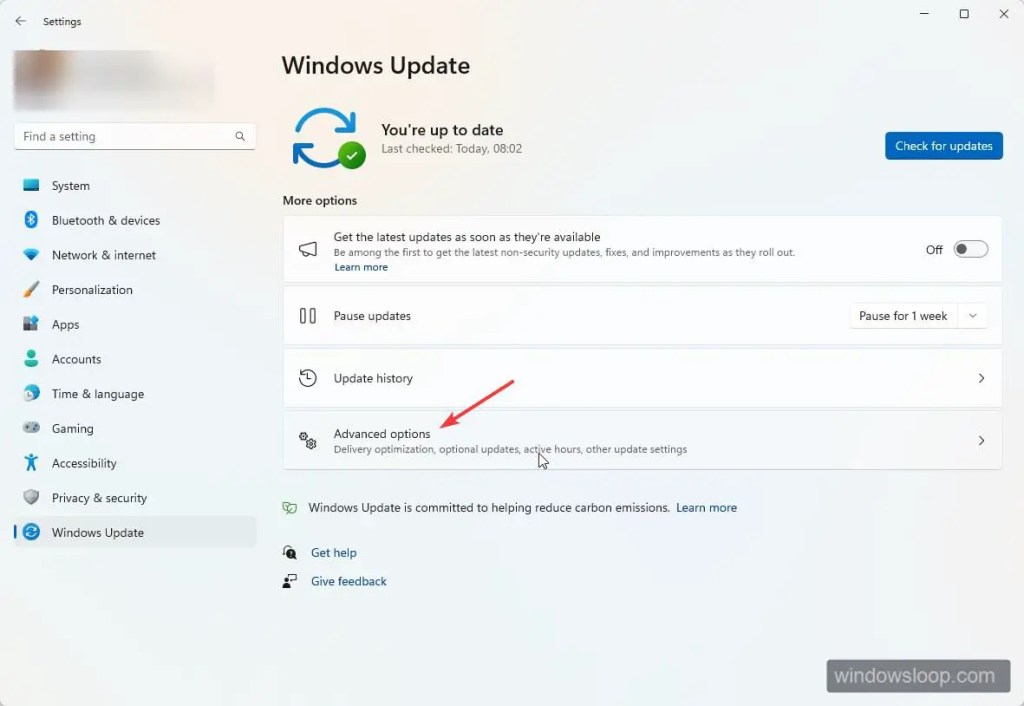
Etapa 3: Vá para a página “Recuperação“na página Opções avançadas do aplicativo Configurações.
Etapa 4: Clique/toque em “Reiniciar agora“ao lado de “Inicialização avançada.”
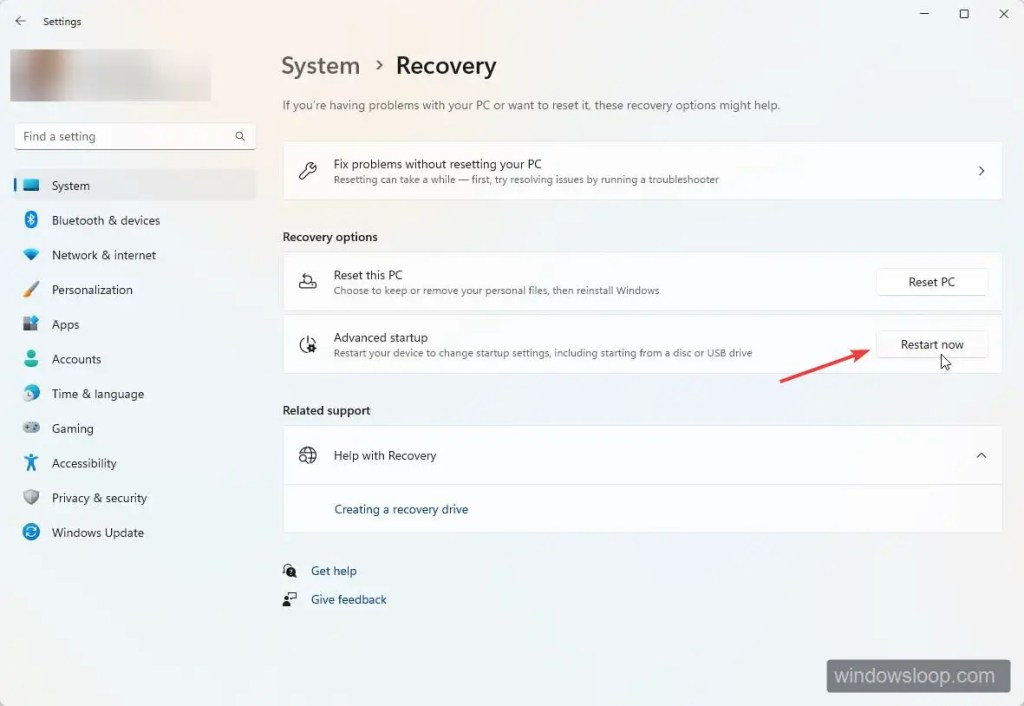
Etapa 5: Na reinicialização, vá para a página”Solução de problemas > Opções avançadas“e clique em”Configuração de firmware UEFIs”para abrir UEFI.
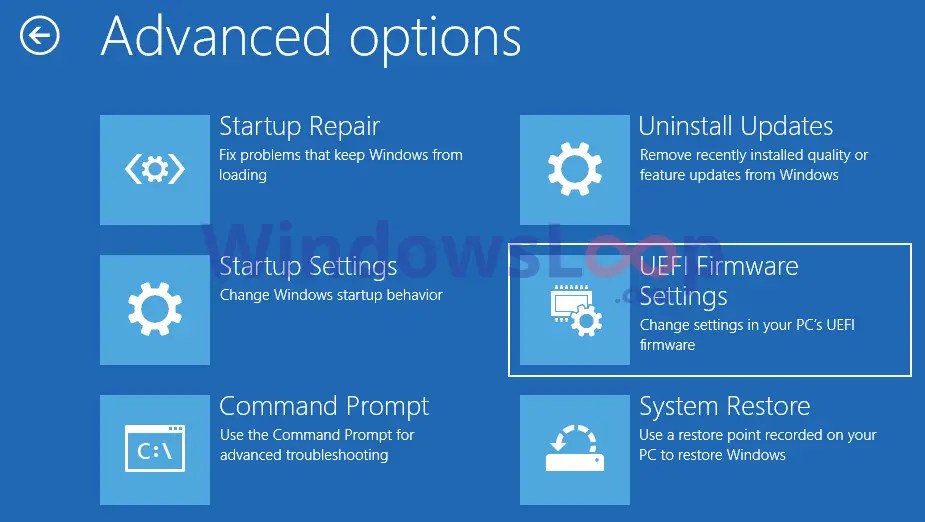
Etapa 6: Pressione a tecla F7 em seu teclado ou clique/toque na opção “Modo avançado“.
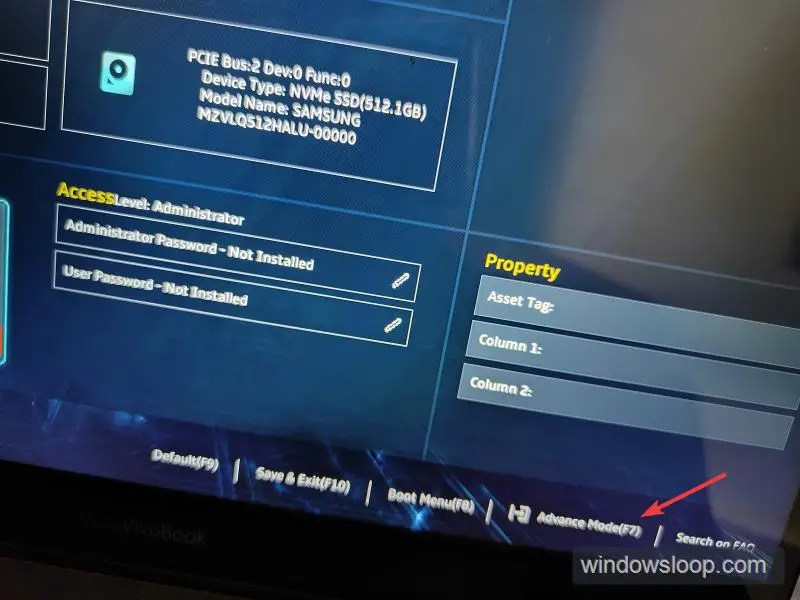
Etapa 7: Vá para “Avançado“guia.
Etapa 8: Localize e clique/toque em “Resume by Alarm“ou “RTC Alarm“opção.
Etapa 9: Defina a data e a hora para iniciar o computador automaticamente.
Etapa 10: Pressione F10 e selecione a opção “Salvar e Sair“para reiniciar o computador.
É isso. O computador agora iniciará automaticamente na data e hora específicas definidas no UEFI.
Configurar o login automático do Windows
Depois de configurar o computador para iniciar automaticamente em uma programação, você deve ative o login automático no Windows e inicie o programa desejado automaticamente, adicionando-o à inicialização ou a uma tarefa agendada.
Dessa forma, seu computador faz login automaticamente em sua conta de usuário. Uma vez logado, o programa desejado será iniciado automaticamente e fará o que você precisa fazer. Claro, você também pode ter que configurar o programa para executar as tarefas relevantes assim que for aberto. Por exemplo, se você estiver baixando um arquivo, deverá configurar o aplicativo para iniciar o download assim que for aberto.
Se você não habilitar o login automático, o sistema ficará travado na tela de login (tela de bloqueio). Como você pode imaginar, não é isso que você deseja quando configura seu computador para iniciar automaticamente em um determinado momento.
—
É isso. É muito simples ligar o seu PC no horário.
Espero que este guia simples e fácil de instruções do Windows tenha ajudado você.
Se você estiver travado ou precisar de ajuda, envie um e-mail e tentarei ajudar o máximo possível.